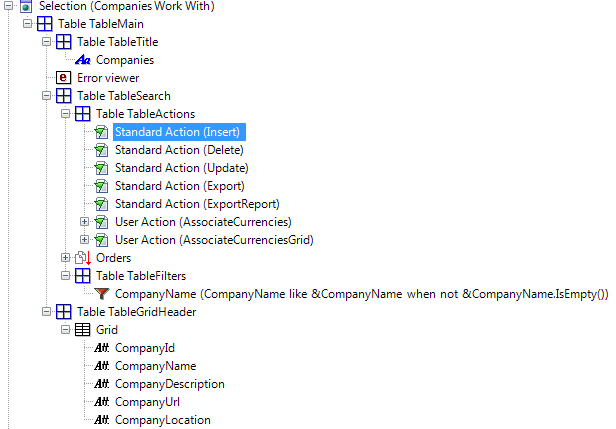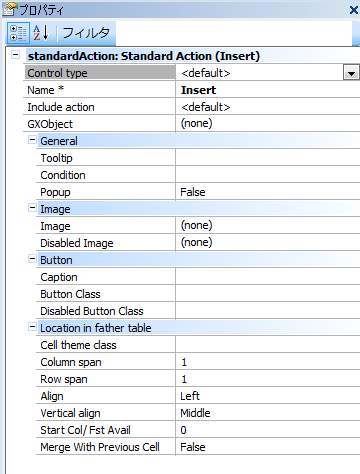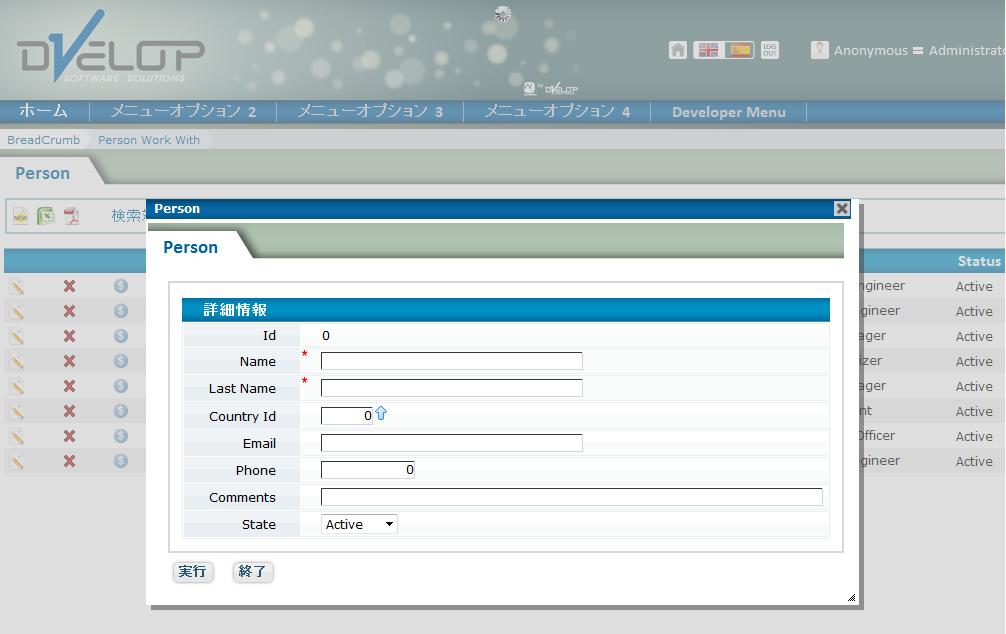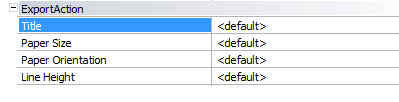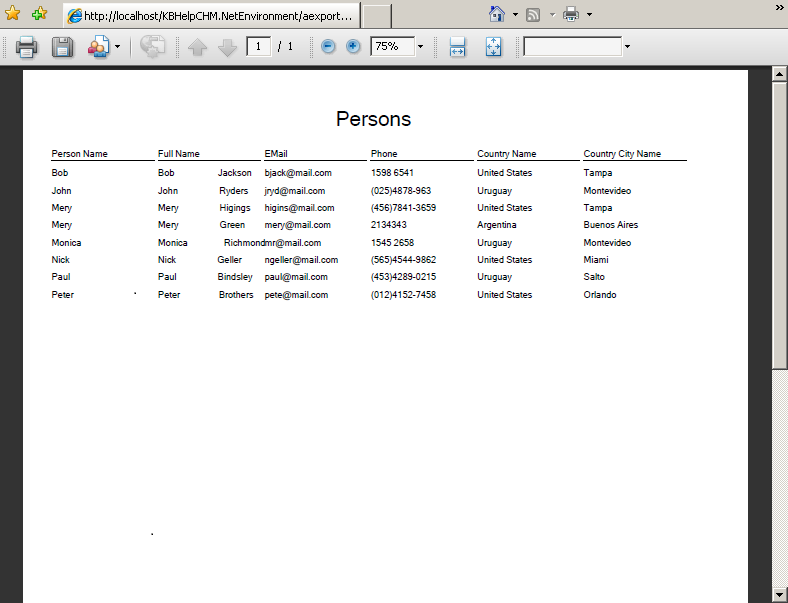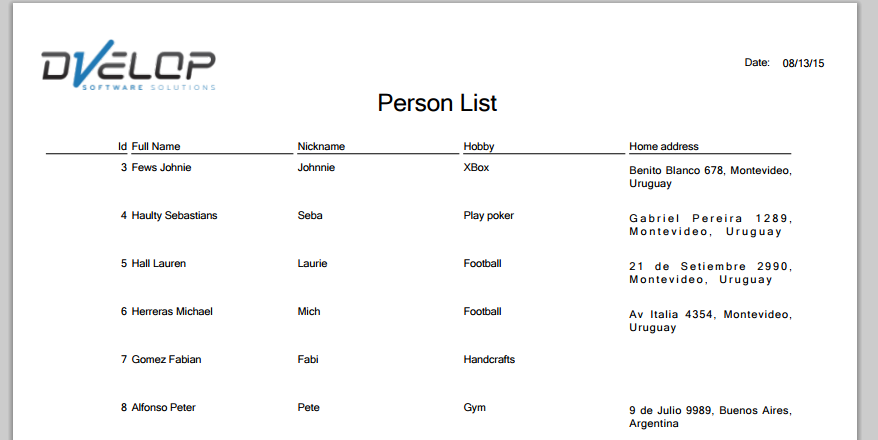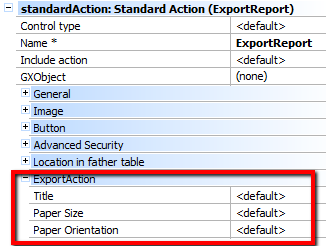StandardAction |
|
[Standard Action] ノード [Standard Action] ノードの目的は、パターンによって生成されたオブジェクト内に事前設定されたアクションを挿入することです。つまり、各 Standard Action には事前設定された特定の動作が含まれ、それを実行するためにイベントとルール内に必要なコードが生成されます。ユーザーの追加先がどのインスタンストランザクションであるのかに関わらず、この動作は同じです。たとえば、[Standard Action (Insert)] ノードをインスタンスの Selection オブジェクトに追加する場合、挿入モードで関連付けられたトランザクションがこのアクションによって呼び出されることを事前に認識できるため、ユーザーは新しいレコードを挿入することができます。この動作は、アクションを WWPerson トランザクションまたは WWCountry に追加する場合と同様です。 [Standard Action] ノードは、[User Action] ノードに似ています。実際に、これらには多くの共通するプロパティがあります。その違いは、[Standard Action] には事前設定された動作がありますが、[User Action] では GeneXus 開発者がその動作を定義して実装する必要があるということです。 [Control type]: [WorkWithPlus for Web Settings] > [Standard Actions] ノード > 対応するノード (上の例では [Insert] ノード) > [Control type] プロパティから、アクションのコントロールがボタン、画像、または既定のコントロールタイプなのかを指定します。
たとえば、Person トランザクションのオブジェクト Selection 内で [Standard Action (Insert)] を True に設定する場合、実行時にボタン [追加] をクリックすると、次のようなトランザクションが表示されます: [Popup] プロパティが [True] の場合は、[Refresh After Popup] という名前の新しいプロパティが表示されます: [Refresh After Popup]: popup 文の後に refresh コマンドを追加するかどうかを指定します。 [Popup Width]: ポップアップの幅を指定します。これは、WorkWithPlus ポップアップを使用できるように [Popup] プロパティを [True] に設定し、[GXObject] プロパティで Web コンポーネントを選択している場合にのみ適用されます。 [Image]: このカテゴリ内部のプロパティは、画像アクションにのみ適用されます (コントロールタイプは画像です)。 [Image]: フォームに表示される画像を指定します。 [Button]: このカテゴリ内部のプロパティは、ボタンアクションにのみ適用されます (コントロールタイプはボタンです)。
[Caption]: ボタンのキャプション (タイトル) を指定します。 アクションおよびそのプロパティ ([Condition]、画像に関連するプロパティ、ボタンに関連するプロパティ) に関する例を表示するには、[User Action] ノードをクリックし、そのプロパティを分析します (これらは同じ意味であり、図で表示されます)。 [Location in father table] プロパティの詳細については、次のリンクを参照してください:Location in father table < [Advanced Security] [Security Functionality Key]: このアクションに適用する機能キーを指定します。このプロパティは、[Advanced Security] が有効であり、[GXObject] プロパティに値が設定されている場合にのみ適用されます。詳細については、高度なセキュリティをクリックしてください。 特定の StandardAction にのみ適用されるプロパティがあり、選択された StandardAction が該当しない限り、そのプロパティは表示されません。該当するのは、[StandardActions (Export)] および [StandardActions (ExportReport)] です。 [Export Report Action]: ExportReport に固有のプロパティは次のとおりです。
[Title]: 生成されたレポートに表示されるタイトルである、レポートのタイトルを指定します。<default> 値は、[WorkWithPlus for Web Settings] -> [Standard Actions] -> [ExportReport] ノード内の [Title] プロパティで設定されたタイトルが設定されます。例: [Persons]
次の図は、このアクションの例です:
[Paper Size]: 生成される PDF の用紙サイズを指定します。オプションは次のとおりです: [Letter]、[Legal]、[Exclusive]、[A4]、[A5]、[B4]、[B5] ・ <Automatic>: いずれかの列で行数の定義が 1 行以上に指定されている場合、行数は 3 行になります。 ・ [1 row - 10 row]: 行数はこの範囲内で指定された行数になります。 GeneXus は、行数の動的調整には対応していません。そのため、行に 3 行が割り当てられているにもかかわらず、フィールドのデータが 1 行しか使用していない場合、そのレコードに割り当てられた 2 行は空になります。 値が Automatic の例
[Export Action]: Export に固有のプロパティは次のとおりです。
[Title]:エクスポートファイルのタイトルを指定します。<default> 値は、[WorkWithPlus for Web Settings] -> [Standard Actions] -> [Export] ノード内の [Title] プロパティで設定されたタイトルが設定されます。たとえば、「Persons」と設定した場合、Excel ドキュメントの上部にこのタイトルが表示されます。 [Behavior]: このプロパティは、Export アクションの場合のみ適用されます。エンドユーザーが Excel ファイルをダウンロードするか、または Google ドライブにアップロードするかを指定します。既定のアクションは、[WorkWithPlus for Web Settings] -> [Standard Actions] -> [Export] ノード内の [Behavior] プロパティで定義されます。エンドユーザーに両方のオプションを提供するように一部の WebPanel が呼び出されるように設定できます。方法は次を参照してください: Excel ファイルの Google ドライブへのアップロード それぞれの [Standard Action] の詳細については、次のリンクを参照してください: Standard Action < Copyright © 2007-2015 DVelop Software Solutions - www.workwithplus.com
|